В последнее время все больше и больше людей получают код ошибки Windows c0000034, когда Windows перезагружается и пытается применить обновление. Большинство людей получают следующую ошибку: FATAL ERROR c0000034. Ошибка может возникнут при прерывании обновления Windows или неправильно загрузки обновления
Это руководство предназначено для Windows 8.1 или Windows 8. Но так же подойдет и для Windows 7.
Вот инструкция как исправить ошибку при обновлении windows c0000034
- Сперва нужно полностью выключить компьютер.
- Нажать кнопку включения и сразу начать нажимать клавишу F8 много раз, пока не появиться меню дополнительных вариантов загрузки.
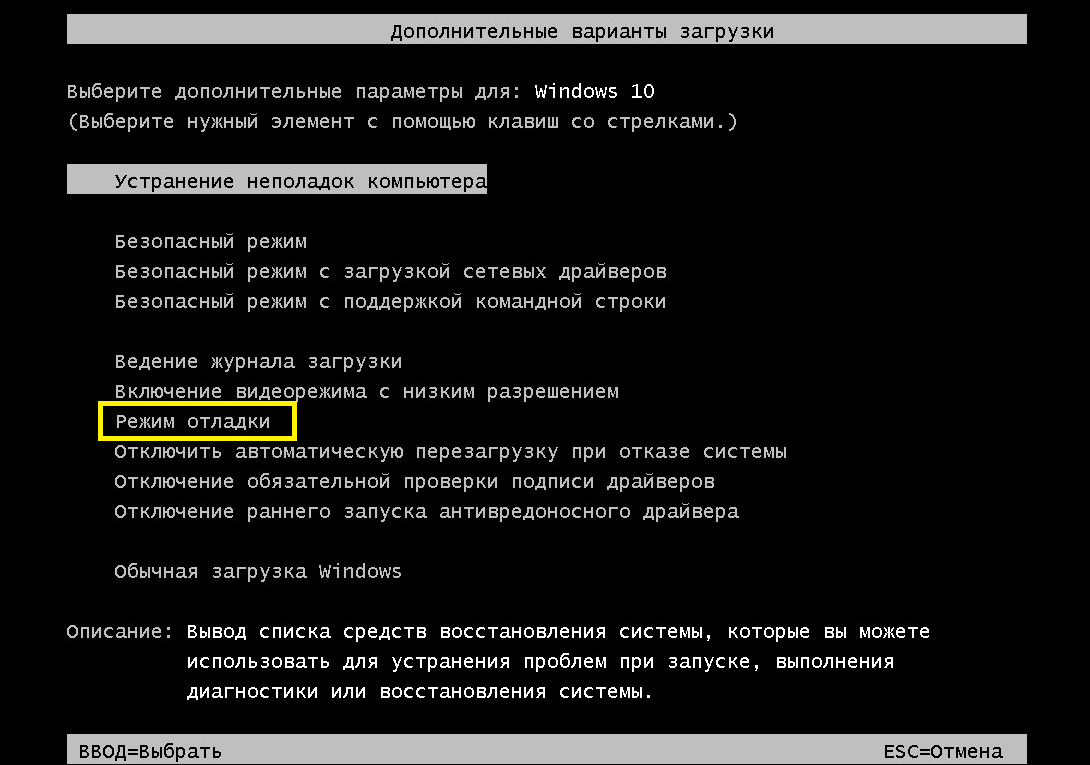
меню дополнительных вариантов загрузки - Выберите Режим отладки
- Откроется окно Параметры восстановления системы
- Выберите Командная строка
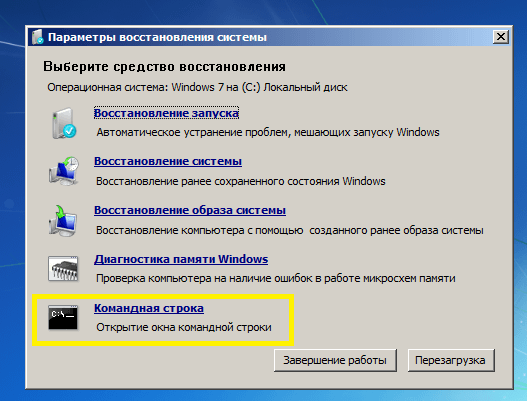
Параметры восстановления системы - Откроется командная строка.
- Напишите Notepad и нажмите Enter.
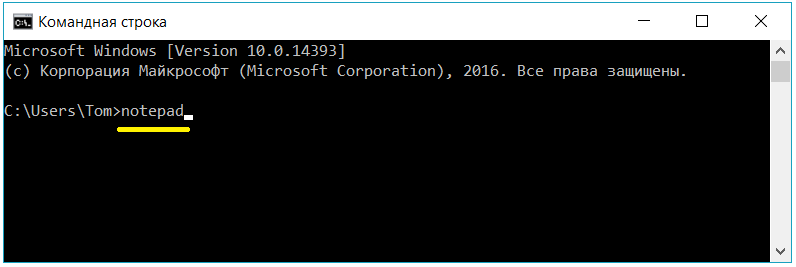
- Откроется блокнот
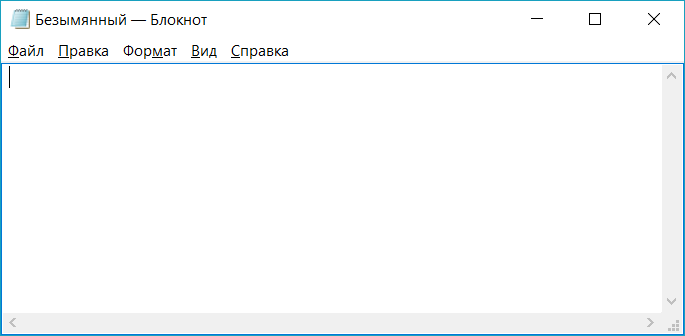
- Нажмите Файл > Открыть
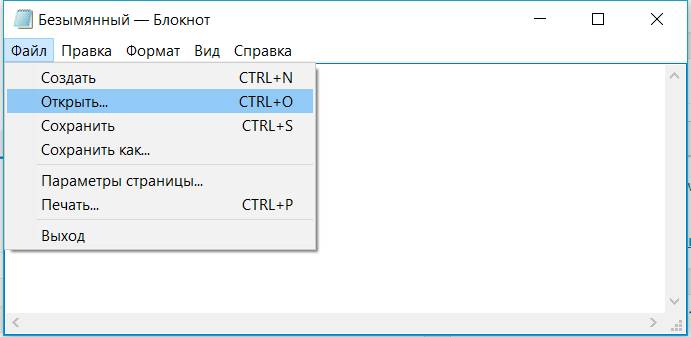
- Откройте папку C:\Windows\WinSxS

Папка WinSxS - В самом внизу находим файл pending.xml и открываем его.
Примечание: На всякий случай сделайте резервную копию этого файла
Обычно загрузка занимает некоторое время, потому что это огромный файл. - Нажмите Ctrl + F, это запустит поиск в документе
- Введите 0000000000000000.cdf-ms (Это шестнадцать (16) нулей;)
- Удалите три строчки, они выглядит примерно так:
<Checkpoint /> <DeleteFile path = "\ SystemRoot \ WinSxS \ FileMaps \ _0000000000000000.cdf-ms" /> <MoveFile source = "\ SystemRoot \ WinSxS \ Temp \ PendingRenames \ e56db1db48d4cb0199440000b01de419._0000000000000000.cdf-ms" destination = "\ SystemRoot \ WinSxS \ FileMa \ _0000000000000000.cdf-мс "/>
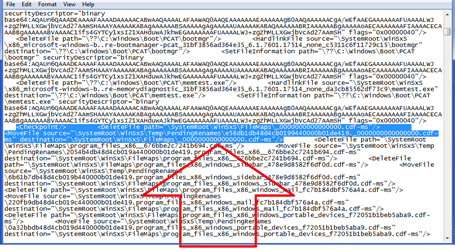
- Обязательно должны начинаться с «deletefile», «checkpoint» и «movefile»;
- Как удалите, сделайте ещё раз поиск, их может быть несколько, нужно удалить все.
- Сохраняем документ и перезагружаем компьютер.
- Компьютер будет несколько раз перезагружаться, может долго включаться, важно не прерывать процесс запуска.
На этом все, надеюсь у вас получилось исправить ошибку обновления C0000034. Если у вас возникли вопросы, пишите в комментариях, обязательно на них отвечу.










спасибо!помогло
Спасибо! Всё исправил!
Не удается найти 16 нулей cdf
Очень сильно благодарен
Спасибо огромное. Помогло руководство.
Извините что делать нажимал на f8 ничего не получилось
Не получается запустить не отладку не все безопасные режимы, все попытки ведут к этой же ошибке. Дальше загрузиться не даёт.
То же самое(
Спасибо за ваш совет, решили нашу проблему!
А где на 8.1?
Пару раз за свою практику сталкивался с такой ошибкой. Первый раз в этом файле не было строк 16 нулями. Второй при загрузке с лайф сд не было прав на запись в эту папку. Проблема решалась восстановлением из точки восстановления.
Реально помогло! Чтобы мы делали, если бы не было интернета и таких статей. Спасибо! У микрософта как всегда не бывает, чтобы всё было чисто, ровно и надёжно.
Спасибо большое!
Не получается запустить не отладку не все безопасные режимы, все попытки ведут к этой же ошибке. Дальше загрузиться не даёт.
Не получается запустить не отладку не все безопасные режимы, все попытки ведут к этой же ошибке. Дальше загрузиться не даёт. Ноутбук отключается.
Большая благодарность, очень помогло! Что бы это все исправить необходимо ознакомиться со входом в режим отладки своего компьютера от производителя на сайте, если не получается стандартным способом, т. к. бывают свои нюансы. И главное внимательность, спокойствие, терпение. И всем удачи!
Помогло! Это самый лучший способ.
Только когда открывал файл, его не было видно в папке. Выбрал в выпадающем не только .txt а «все файлы».
Спасибо огромное!! немного отличается от представленного руководства, но принцип и путь, по которому получилось всё решить, годные! по другим статьям ничего не выходило.. респект!